快速導覽:
Microsoft 365是否為您提供產品金鑰
如何找到我的Office 365產品金鑰?這裡有5種方法可以提供幫助
您知道如何在電腦上找到Office 365產品金鑰嗎?如果您丟失了Office 365/2019/2016/2013等的產品金鑰,請不要擔心。關注此頁面,我們將向您展示5個實用的解決方案,用於在Windows 11/10/8/7 上檢查和查看您的Office產品金鑰。
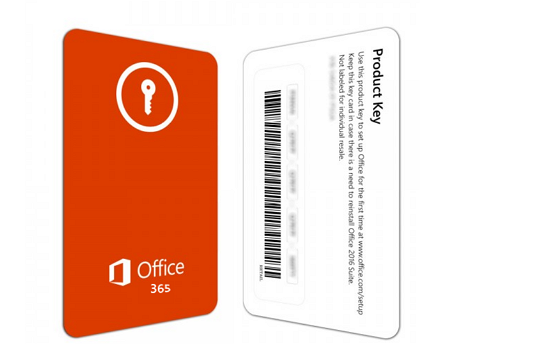
Microsoft 365是否為您提供產品金鑰
在我們開始想出找到Microsoft Office 365產品金鑰的解決方案之前,讓我們先弄清楚這個問題的答案:
Microsoft是否提供Office產品密鑰?
- 情況 1 - 您線上購買Office,您將獲得產品金鑰。
- 情況 2 - 您的PC附帶Office應用程式,它通常提供1個月的試用。
在情況 1中,您可以查看並找到Office的產品密鑰。在情況 2中,除非您購買產品,否則您將無法獲得密鑰。
那麼如何找到Office產品密鑰呢?下面我們以微軟Office 365為例,通過5種靠譜的方法,向大家展示自己查找Office 365產品密鑰的完整過程。
如何找到我的Office 365產品密鑰? 5 種方法可以幫到您
與其他商業軟體一樣,Microsoft Office 365需要激活碼才能在Windows 電腦中激活和解鎖Word、Excel、PowerPoint。
查找Office 365產品密鑰的5種方法
那麼您如何以及在哪裡可以找到Office 365的產品密鑰?查看此處的列表,您可以通過任何方法尋求幫助:
- #1. 使用EaseUS Todo PCTrans查找Office 365產品密鑰
- #2. 在Office 365產品密鑰卡上查找產品密鑰
- #3. 從Microsoft服務頁面查找Office 365產品密鑰
- #4. 在Microsoft Store中查找Office 365金鑰
- #5. 聯繫Microsoft支援團隊
快速指南:
- 說到最簡單的方法,EaseUS Todo PCTrans及其產品金鑰查詢器功能是最好的。
- 免費獲取Office 365激活碼的方法,方法 2、3、4、5都適合您嘗試。他們是微軟官方提供的解決方案。
在這裡,我們將介紹所有5種方法,並向您展示成功恢復隱藏或丟失的Office 365產品金鑰的完整過程。
#1. Find Office 365 Product Key with EaseUS Todo PCTrans
一鍵查找已安裝Office 365的Office密鑰
EaseUS Todo PCTrans旨在幫助Windows用戶將寶貴的文件、已安裝的應用程式和基本設定遷移和傳輸到新電腦或本機硬碟。其查詢產品密鑰功能更是讓它成為用戶口中完美的產品金鑰查詢軟體。
支援Office:Office 365/2019/2016/2013/2007。
支援OS:Windows 11/10/8.1/8/7/Vista/XP以及Windows Server。
指南:一鍵查找Office 365的產品密鑰
步驟1. 在PC上啟動並執行EaseUS Todo PCTrans,在左側面板中選擇「產品金鑰」。
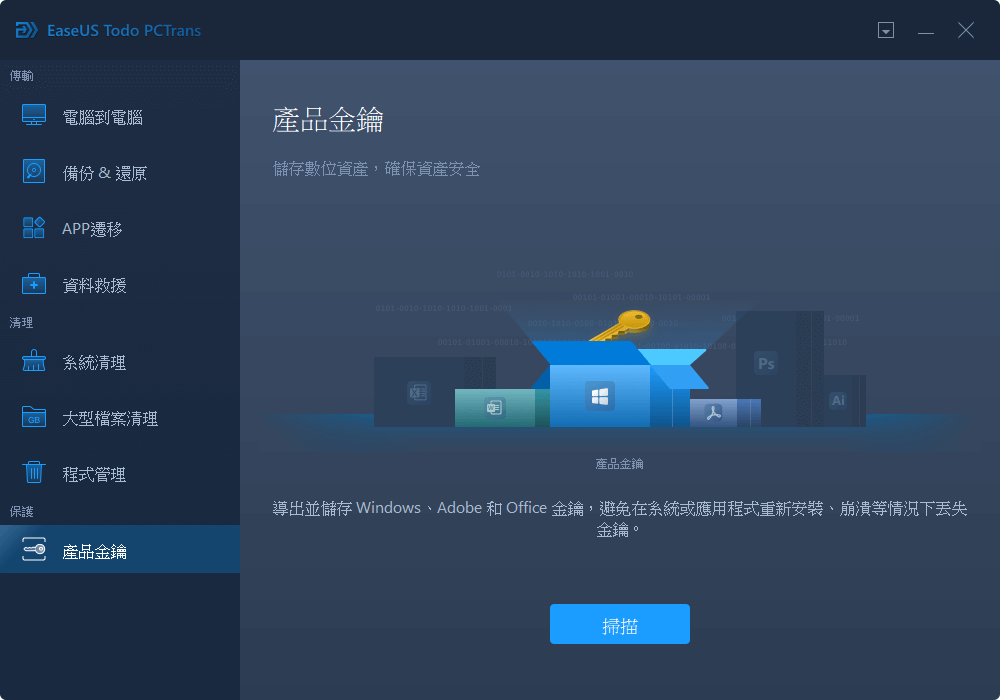
步驟2. 點擊「掃描」可以看到Windows、Adobe和Office的產品金鑰。將金鑰存放到所選位置或選擇「複製」直接使用。
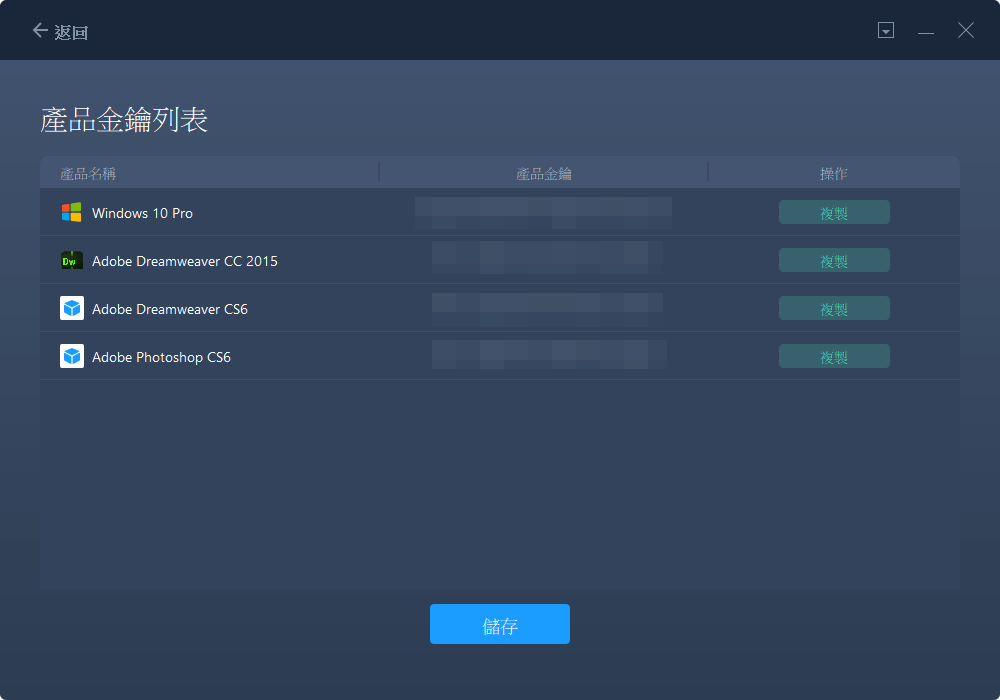
注意,除了查找Office的激活碼外,您還可以應用EaseUS Todo PCTrans來執行以下操作:
#2. 在Office 365產品金鑰卡上查找產品金鑰
查找新購買的Office 365產品密鑰的解決方案
Office 365、Office 2019甚至Office 2016,允許其用戶查看產品密鑰卡上的Microsoft Office激活密鑰。如果您從Microsoft購買了盒裝Office 365,您會發現這樣的產品金鑰卡:
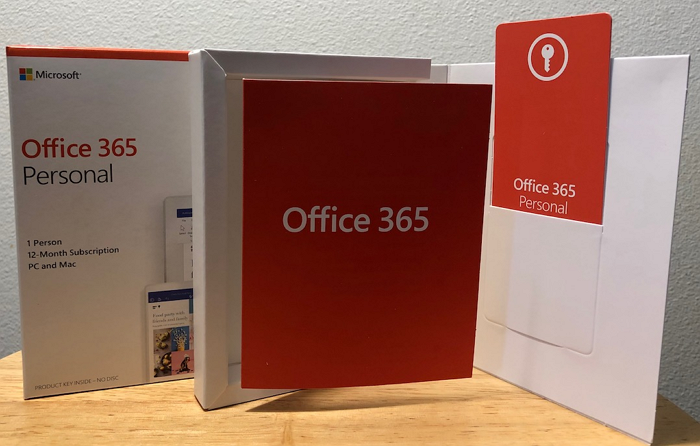
支援Office:Office 365/2019/2016/2013/2007。
支援OS:Windows 10/8.1, 以及Windows Server 2019/2016。
指南:查詢新的Office 365產品激活碼
步驟 1. 從Office 365包裝盒中取出產品激活卡。
步驟 2. 刮掉產品金鑰卡背面的銀箔塗層。
步驟 3. 在此之後,您將能夠查看卡上的Office 365產品激活碼。
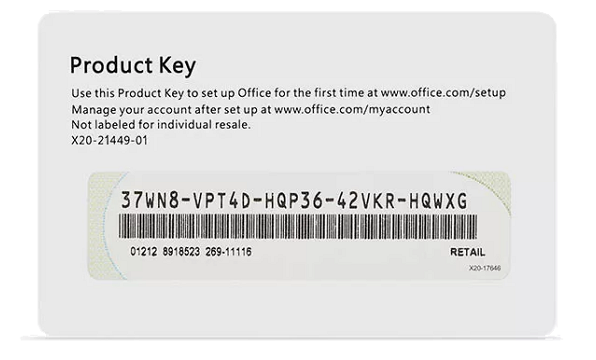
#3. 從Microsoft服務頁面查找Office 365產品金鑰
使用Microsoft 帳戶在Microsoft服務頁面上查看Office 365激活碼
如果您通過Microsoft帳戶購買Office 365,您可以在Microsoft帳戶、服務和訂閱頁面上查看您的產品金鑰。
如何在Microsoft服務頁面上查看Office 365產品金鑰:
步驟 1. 找到Microsoft帳戶、服務和訂閱頁面,使用您的帳號登錄:https://account.microsoft.com/services/
步驟 2. 單擊「查看產品金鑰」,您將在屏幕上看到激活碼。
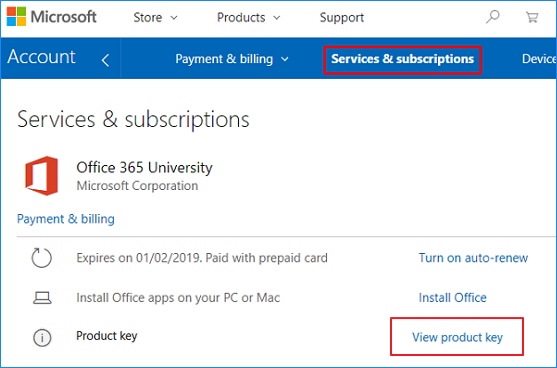
#4. 在Microsoft Store中查找Office 365金鑰
查找新購買的Office 365產品激活金鑰
如果您從Microsoft商店購買了Office 365,但尚未在您的PC上安裝它,您可以從商店查看並找到金鑰。
如何從Microsoft Store查找Office 365 產品激活金鑰:
步驟 1. 訪問Microsoft商店:www.microsoftstore.com。
步驟 2. 使用您用於購買Office 365的用戶ID和密碼登錄。
步驟 3. 點擊您的姓名>「歷史訂單」。
步驟 4. 找到您購買的Office並選擇「安裝 Office」以查看您的產品金鑰。
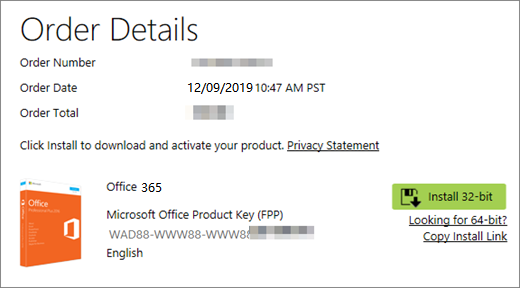
#5. Contact Microsoft Support Team
最後但有效的解決方案
大多數情況下,當您嘗試上述4種解決方案時,您應該能夠在電腦上找到您的Office 365或更舊版本的產品金鑰。這是您可以嘗試的最後但有效的方法。聯繫微軟支持團隊尋求幫助。
只要您從官方網站購買產品,它應該可以找到密鑰。
步驟 1. 訪問Microsoft支持頁面:https://support.microsoft.com/contactus/
步驟 2. 單擊「打開獲取幫助應用程式」或單擊「獲取支持」請求查找您的Office 365產品密鑰。
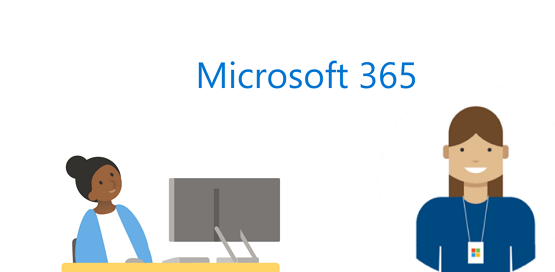
恢復Office 365產品密鑰很容易,立即獲取您的密鑰
在此頁面上,我們收集了5種實用方法以及詳細的教程指南,可幫助您在Windows電腦上查找Office 365產品密鑰。在這5種方式中,最簡單的解決方案是使用EaseUS Todo PCTrans。
它使您只需單擊一次即可輕鬆找到Office密鑰、Windows產品密鑰和其他軟體激活碼。
當您丟失已安裝Office的產品密鑰時,請保持冷靜。只需按照此頁面自行還原您的Office產品激活碼。
這篇文章對你有幫助嗎?
相關文章
-
【最新】完整指南:無須使用家庭組功能,實現Windows 11 檔案共享
![author icon]() Harrison/2025-03-14
Harrison/2025-03-14 -
![author icon]() Agnes/2025-12-31
Agnes/2025-12-31 -
適用於 Windows XP、Windows 7、Windows 8、Windows 10 和 Windows 11 的 Windows 輕鬆傳輸
![author icon]() Gina/2025-03-14
Gina/2025-03-14 -
Windows 11/10 無法啟動?嘗試 6 種修復方法並保護您的資料!
![author icon]() Gina/2025-03-14
Gina/2025-03-14
關於EaseUS Todo PCTrans
EaseUS Todo PCTrans支援電腦之間互傳設定、應用程式和資料。全面升級電腦時,無痛搬家的最佳選擇,省去重灌的時間。
